表格中使用函数判断奇偶数的方法教程
时间:2023-07-07 11:20:55作者:极光下载站人气:0
excel表格是很多小伙伴都在使用的一款软件,在Excel表格中有很多函数公式,可以帮助我们实现高效办公。如果我们需要快速判断一组数据是奇数还是偶数,就可以借助isodd或者ISEVEN函数快速进行判断,两种方法操作起来都是非常简单的,小伙伴们可以打开自己的Excel表格这款软件后,跟着下面的图文步骤一起动手操作起来,看看判断的结果。如果小伙伴们还没有office这款软件,可以在文末处进行下载和安装,方便后续需要的时候可以快速打开使用。接下来,小编就来和小伙伴们分享具体的操作步骤了,有需要或者是有兴趣的小伙伴们快来和小编一起往下看看吧!
操作步骤
第一步:双击打开需要操作的Excel表格,按Ctrl加空格键切换到英文输入法;
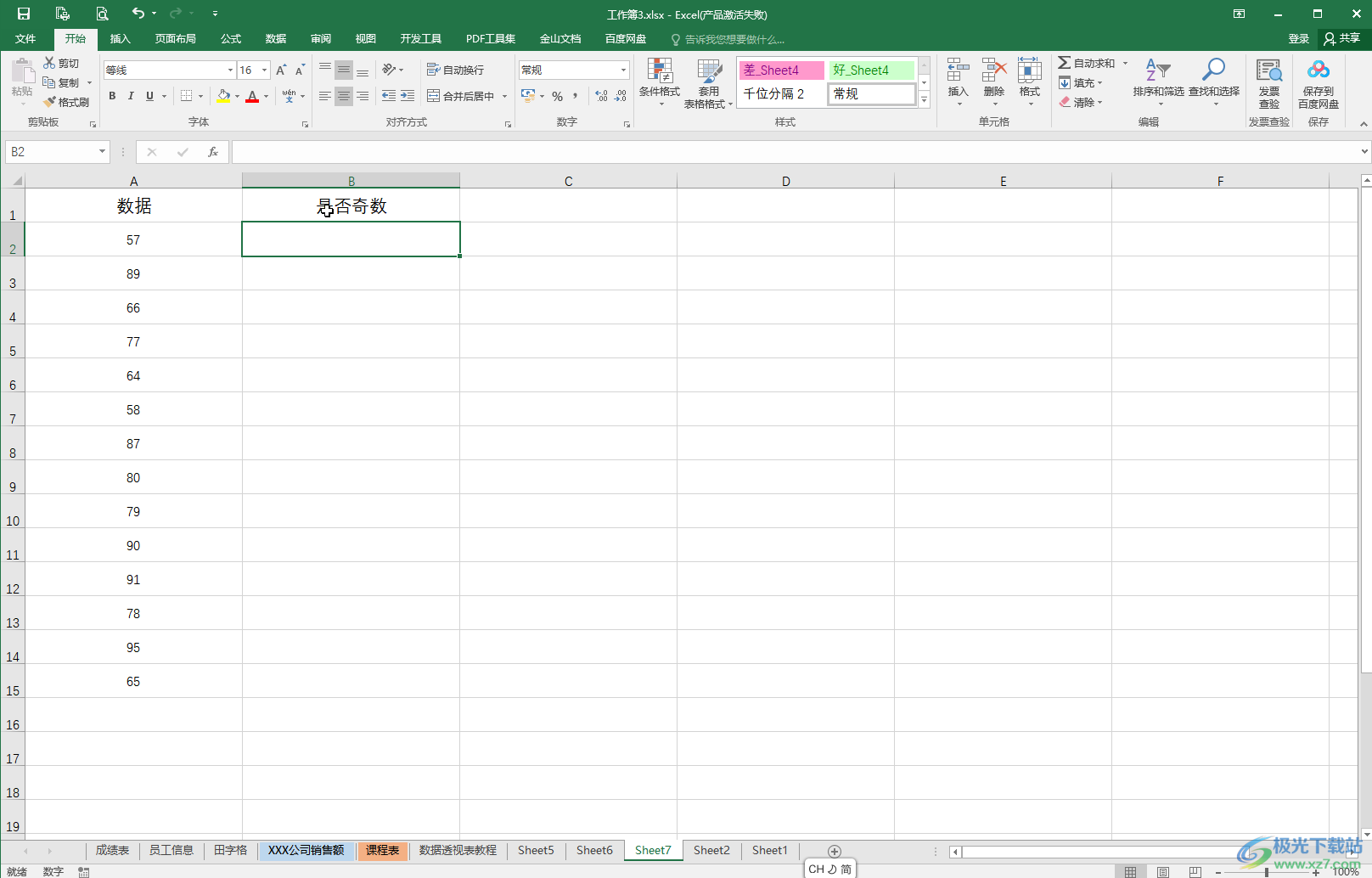
第二步:在单元格中输入=isodd()并将鼠标定位到括号中,可以看到isodd函数可以判断数值是否时奇数,如果是则显示TRUE,如果不是则显示FALSE;
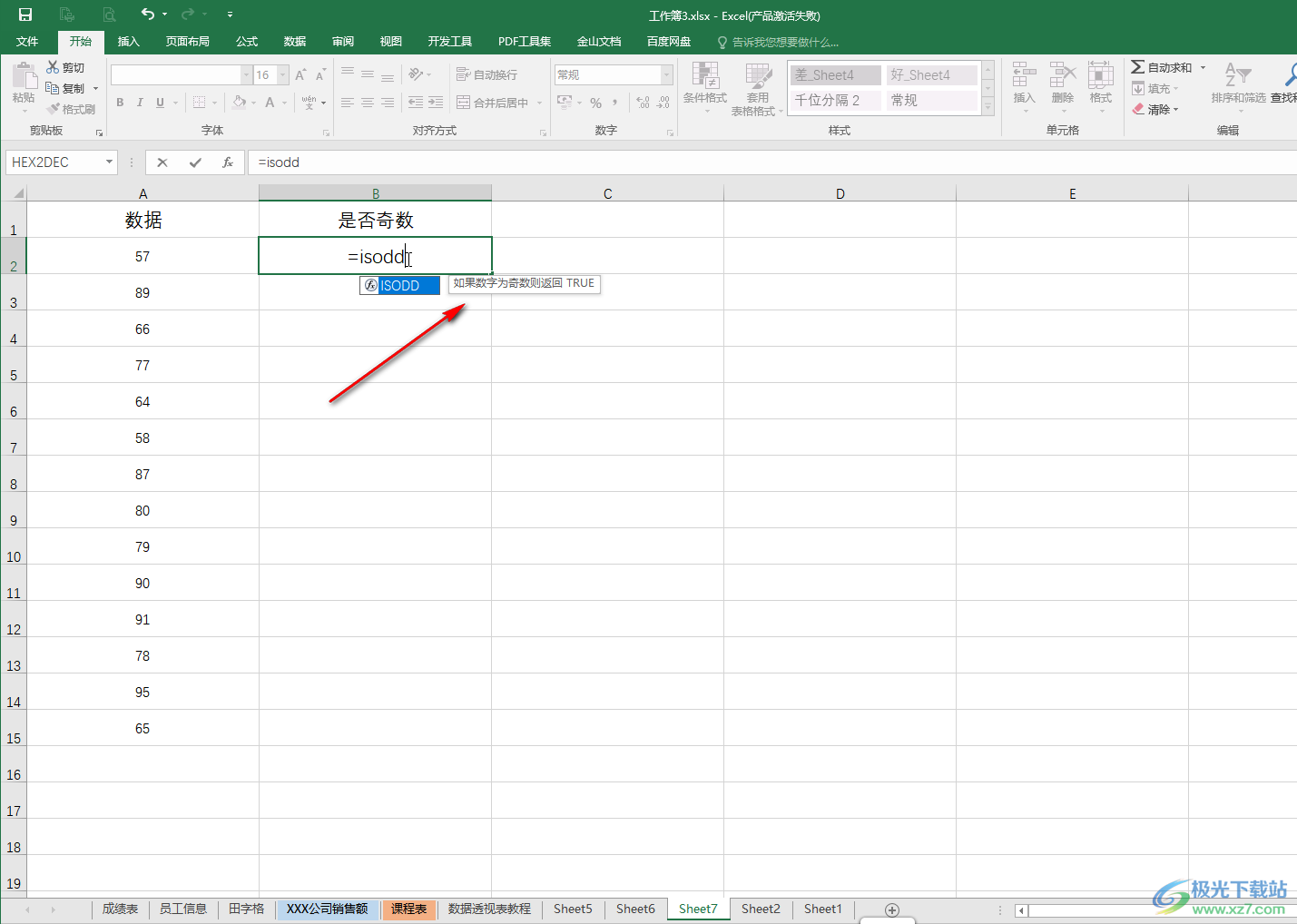
第三步:定位到括号中后,点击一下左侧需要判断的第一个数据,按enter键确认;
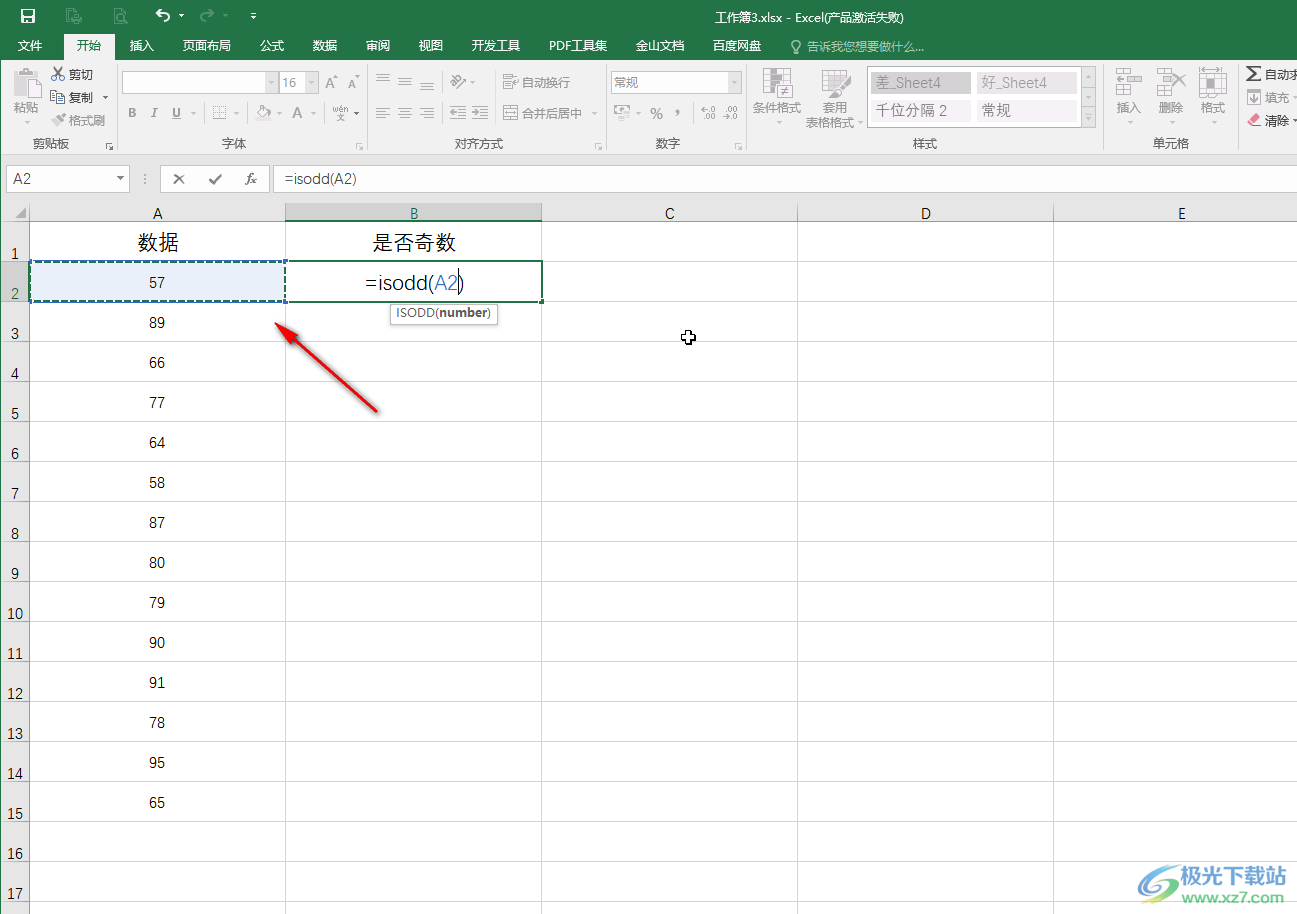
第四步:就可以得到判断结果了,点击选中该结果单元格,将鼠标悬停到右下角的小方块上,变成如图所示的黑色实心加号时双击一下;
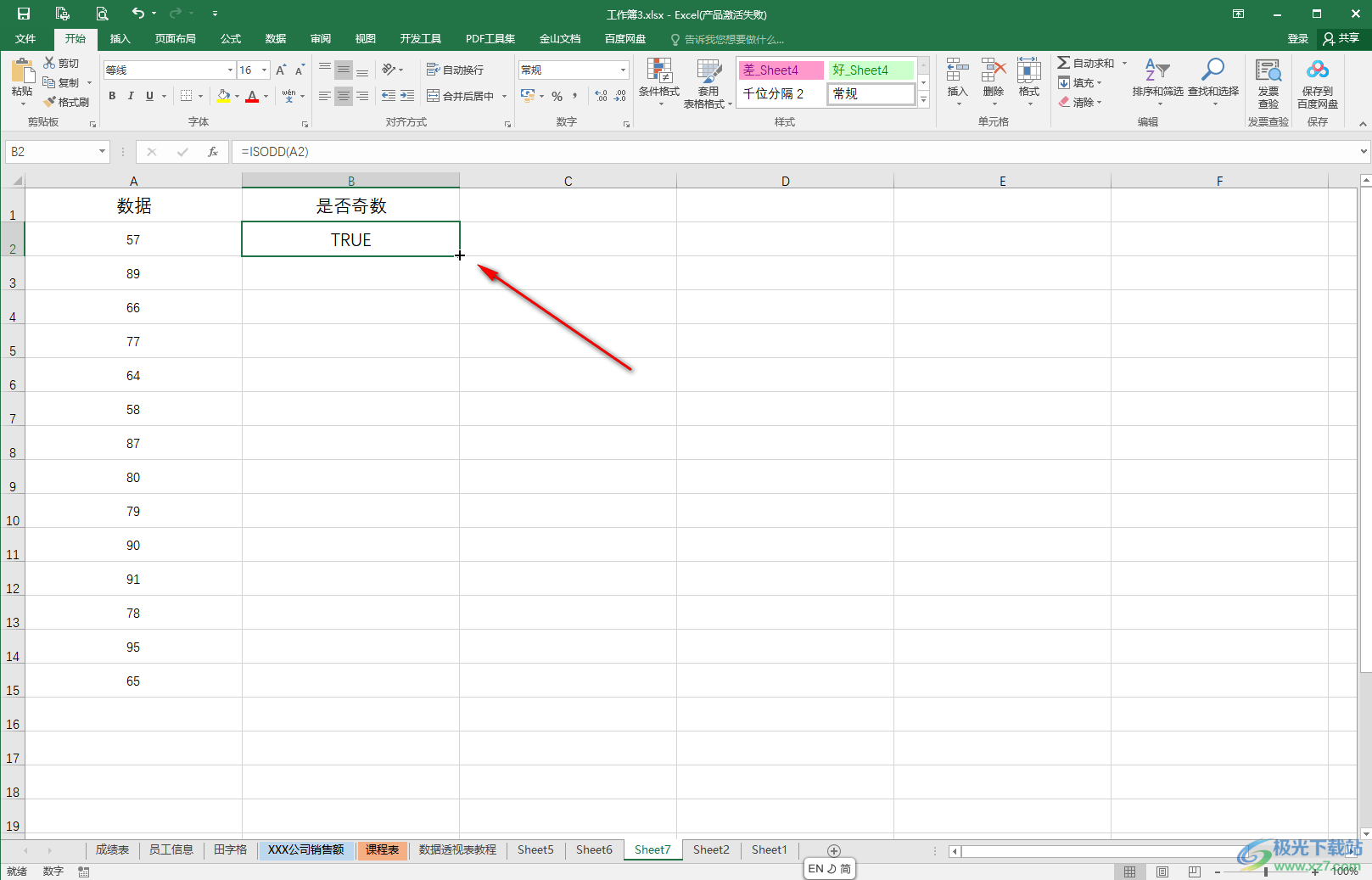
第五步:就可以批量得到判断结果了,另外,我们还可以使用ISEVEN函数进行判断,ISEVEN可以看到数值是否为偶数,如果是则显示TRUE,如果不是则显示为FALSE,小伙伴们可以两个函数都分别操作一下。
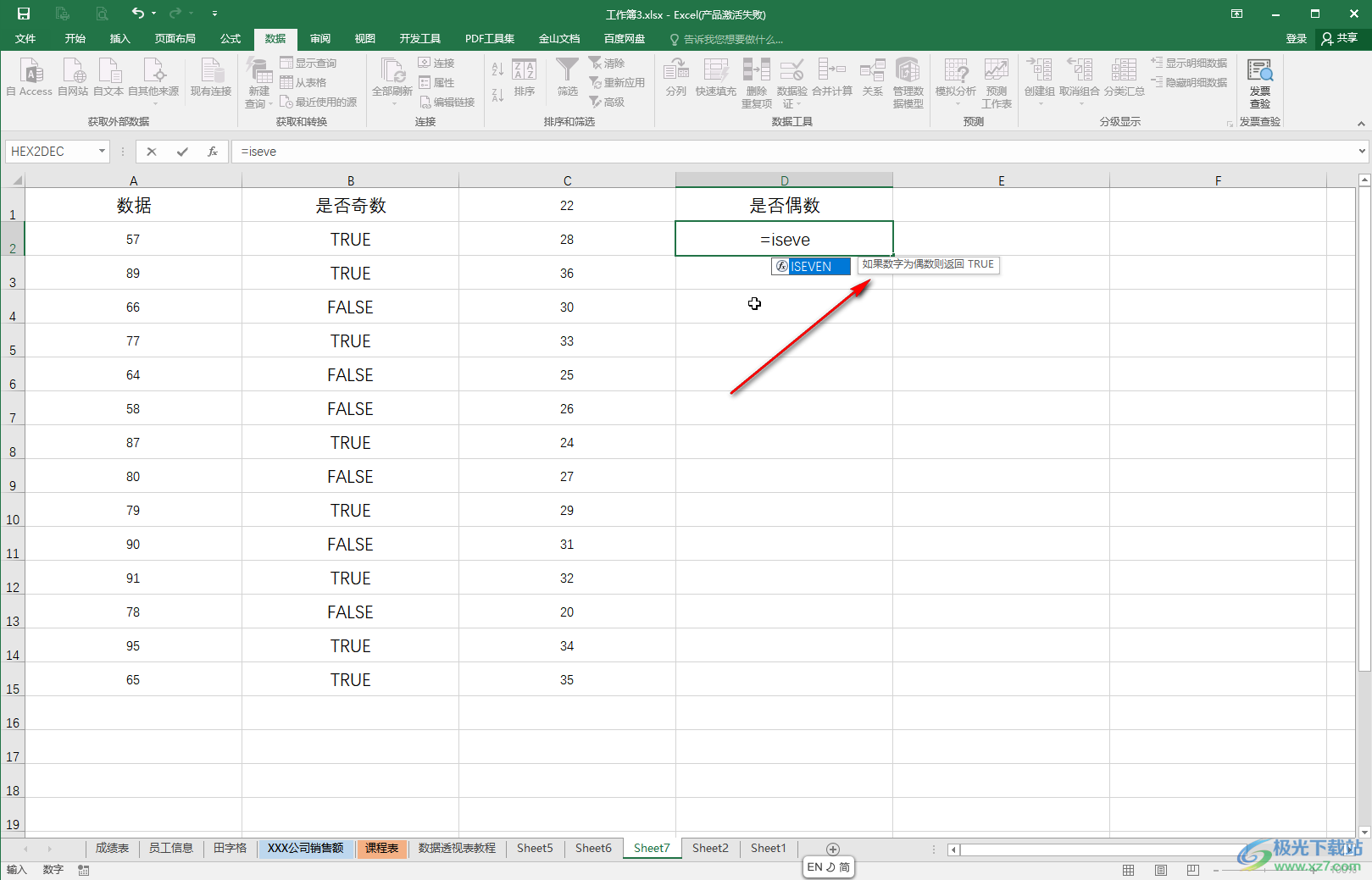
以上就是Excel表格中快速判断奇数偶数的方法教程的全部内容了。步骤操作起来都是非常简单的,小伙伴们可以打开自己的Excel表格后一起动手操作起来,看看判断结果。

大小:1.05 GB版本:32/64位 简体中文版环境:WinAll, WinXP, Win7
- 进入下载

网友评论